- El error de código 264 de Roblox suele ser acompañado de un mensaje específico que argumenta «La misma cuenta inició el juego desde un dispositivo diferente», ya sea en español o en inglés
- Normalmente, la explicación está en una sesión ya abierta o en una caché algo defectuosa
- ¿Cuáles son los pasos a seguir para descubrir y ejecutar la solución al error 264?
A pesar de su gran popularidad, Roblox sigue teniendo algunos problemas a la hora de lanzar los títulos disponibles en este servicio. Por supuesto que esto no atenta contra su fama, pero le ha causado numerosos inconvenientes relacionados con su reputación. Y si no estás pudiendo ejecutar tus videojuegos favoritos en esta plataforma como deberías poder hacerlo, ahora te enseñamos cuál es la solución al error de código 264 de Roblox.
Para que no queden dudas de qué estamos hablando, este error suele ser acompañado de un mensaje específico. Un mensaje que argumenta «La misma cuenta inició el juego desde un dispositivo diferente», pero considerando lógicamente que se lee originalmente en inglés: «Same account launched game from different device».
Algunos usuarios comentan en foros y en redes sociales que han podido solucionarlo cerrando y volviendo a abrir sesión en Roblox. Sin embargo, otros no han tenido tanta suerte. Si es tu caso y sigues luchando con este fallo, veamos cuáles son las posibles soluciones al error de código 264 de Roblox y qué pasos seguir para evitarlo.
¿Qué causa el error de código 264 de Roblox?
Como el mensaje en cuestión anticipa, la explicación más común para este error es que has iniciado sesión repetidamente en varios dispositivos. La app lo detecta y por eso te impide iniciarla en un nuevo equipo.
No obstante, hay otras situaciones que podrían provocar el error. Entre ellas una caché defectuosa, una conexión inestable a Internet, etc. Lo conveniente es ir descartando todas estas posibilidades hasta lograr reparar Roblox. Generalmente, conseguirlo no te costará más que unos minutos. Sólo necesitas paciencia y seguir los pasos.
Descubrir y ejecutar la solución al error de código 264 de Roblox
Reparar el error 264 en Roblox no es tan difícil como podrías pensar, ya que puedes solucionarlo cerrando sesión. Busca los demás equipos en los que sueles iniciar sesión de Roblox y asegúrate de que esté cerrada en todos. Suponiendo que eso no dé resultado, a continuación van algunas otras recomendaciones que ayudarán.
Descarta que haya más dispositivos con la sesión abierta
Una de las equivocaciones más usuales es olvidar una sesión abierta de Roblox en algún dispositivo olvidado. Afortunadamente, la misma plataforma nos ofrece una salida. En su página web puedes buscar sesiones abiertas.
- En cualquier aparato entra a Roblox.com en tu navegador
- Inicia sesión y ve a Configuración, Seguridad
- Abre «Dónde iniciaste sesión»
- Revisa los dispositivos en los que tienes la sesión iniciada y cierra todas las sesiones de inmediato o directamente recurre al botón «Cerrar sesión en todas las demás sesiones» y espera unos segundos
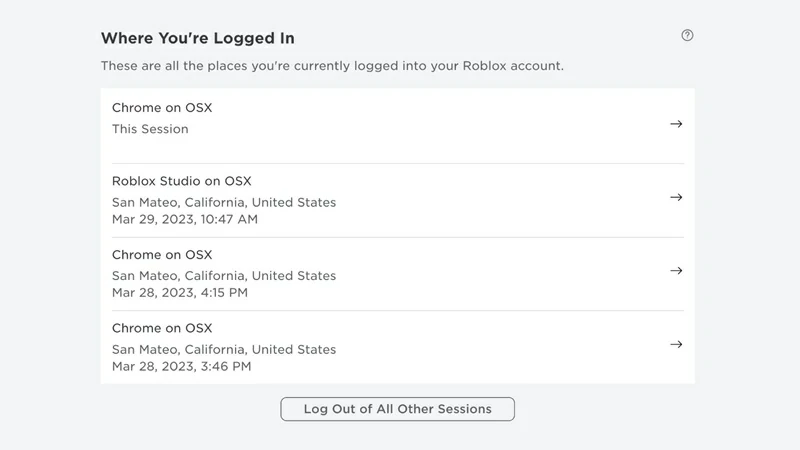
Si el fallo tenía que ver con sesiones abiertas en otros dispositivos, esto debería hacerlo solucionado.
Reinicia tu router
Si tu conexión a Internet no funciona, funciona lenta o funciona inestable, es posible que sea por eso que tienes problemas con Roblox. En ese caso, todo lo que tienes que hacer es reiniciar el router de la forma correcta.
Esto dependerá de la marca y del modelo del enrutador. Algunos vienen con un botón integrado, mientras otros conviene desenchufarlos de la corriente y volver a enchufarlos. No es nada difícil, y sólo lleva un par de minutos.
Reinicia el routedor, conecta tu PC a la red nuevamente y vuelve a cargar la página de Roblox para probar.
Borra la caché de Roblox en tu PC
Si sigues recibiendo el mismo error, es posible que tus archivos de caché de Roblox estén dañados o defectuosos. Procura borrarla, con la ventaja de que no perderás los datos de tu cuenta y la caché se irá rehaciendo poco a poco.
Tanto en Windows 10 como en Windows 11, éstos son los pasos a seguir para eliminar la caché de Roblox:
- Abre el cuadro de diálogo Ejecutar con Win + R
- Escribe %temp%\Roblox en el cuadro de diálogo y pulsa Enter
- En la carpeta abierta, selecciona todos los archivos y presiona click derecho
- Selecciona Eliminar, y espera a que finalice
Eso le ha funcionado a más de un usuario, así que puede que a ti también. Además es fácil y te sirve para otras apps.
Actualiza Roblox en tu PC
Por último, si la Roblox está desactualizado, esa puede ser la razón por la que aparece esta ventana emergente. Muchas veces, las versiones antiguas tienen archivos defectuosos que impiden que los juegos puedan lanzarse.
Tanto en MacOS como en Windows, basta con cerrar Roblox y volver a abrirlo para que nos informe sobre nuevas versiones disponibles. Búscalas y, si las hay, instálalas y reinicia la plataforma. Con eso el error debería solucionarse.
Conclusiones
Siguiendo estos pasos, es altamente probable que des con la solución al error de código 264 de Roblox. Normalmente, la explicación está en una sesión abierta en otro dispositivo o en una caché algo defectuosa.
¿Has podido deshacerte del error de código 264 de Roblox? ¿Cuál era la causa detrás del problema?
Ahora que has solucionado este fallo, seguramente querrás saber cómo hacer que Roblox funcione más rápido.

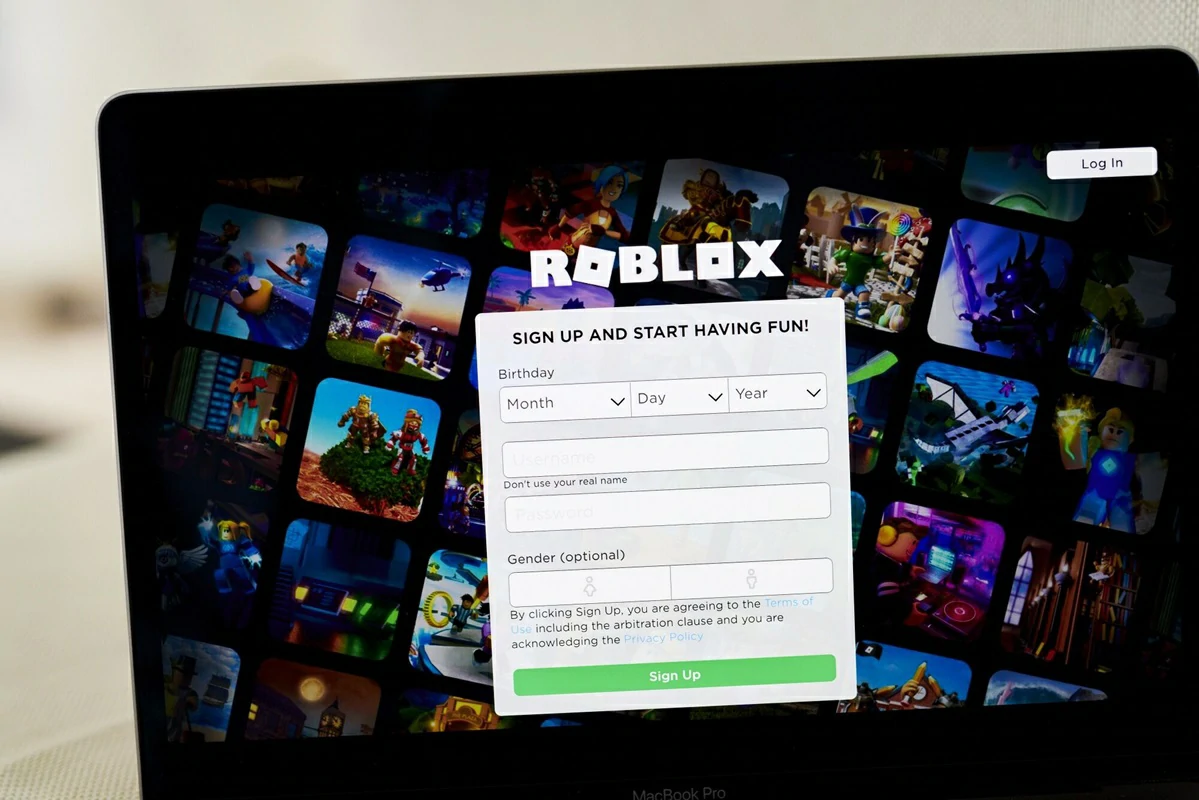
¿Tienes alguna pregunta o problema relacionado con el tema del artículo? Queremos ayudarte.
Deja un comentario con tu problema o pregunta. Leemos y respondemos todos los comentarios, aunque a veces podamos tardar un poco debido al volumen que recibimos. Además, si tu consulta inspira la escritura de un artículo, te notificaremos por email cuando lo publiquemos.
*Moderamos los comentarios para evitar spam.
¡Gracias por enriquecer nuestra comunidad con tu participación!